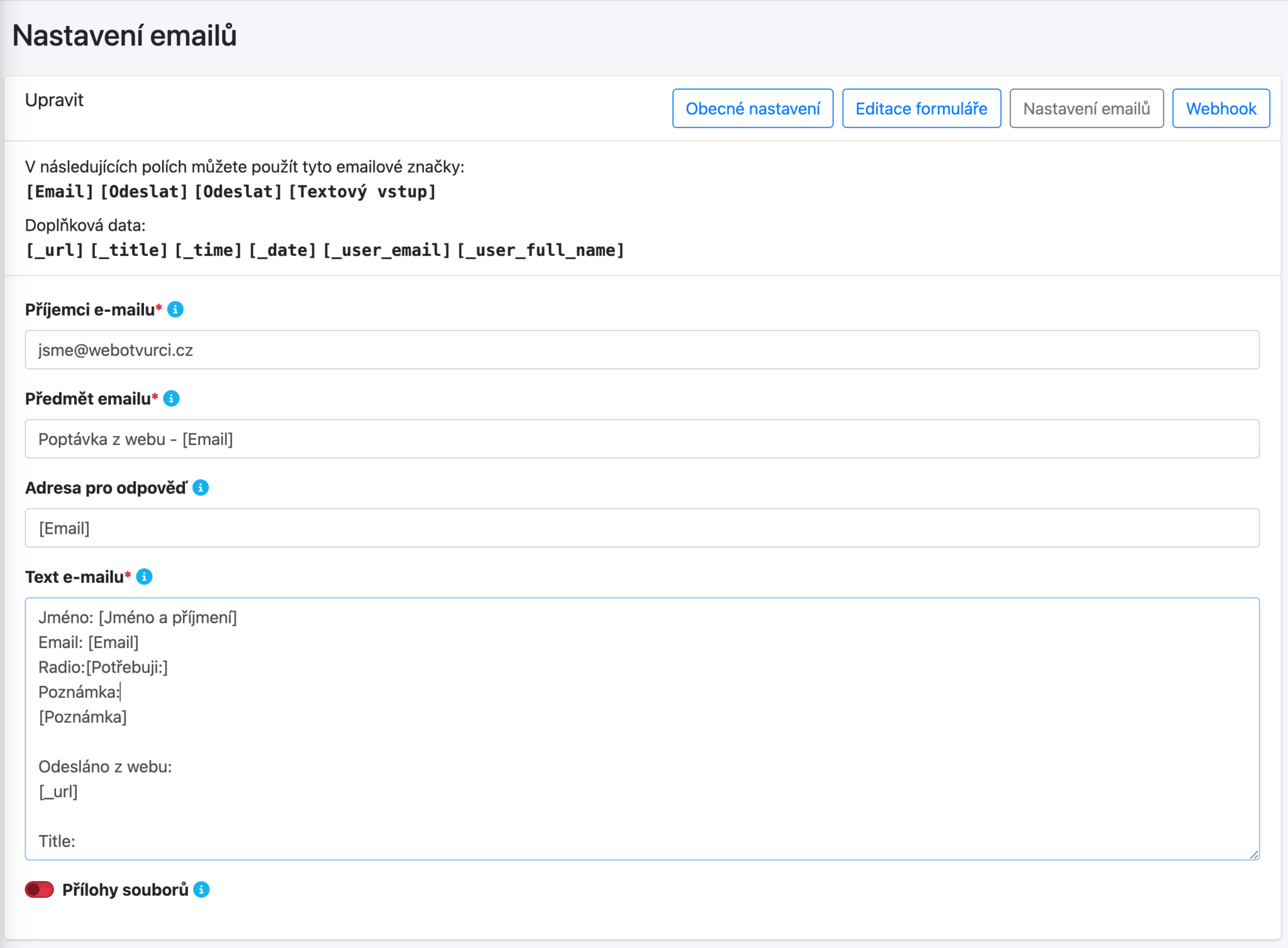Formulář máme vytvořen. Pomocí tlačítka “Emaily” v přehledu formulářů se dostaneme do nastavení, které vám umožní říct doplňku, v jakém formátu vám má vyplněné formuláře posílat. (Pokud ne, tak nejprve přečtěte příslušný návod zde)
V horní části nastavení vidíte, jaké prvky z formuláře můžete využít. Kliknutím na prvek se vám zkopíruje do schránky pro vkládání. Vložit jej na místo jej můžete pomocí klávesové zkratky ctrl+v.
Adresáti emailu
- Zde zadejte emaily, na které má obsah formuláře přijít.
- Pravděpodobně půjde o váš firemní e-mail, například info@vasefirma.cz nebo asistenka@vasefirma.cz atp.
Předmět emailu
- Určitě nezapomeňte vyplnit, v našem případě je to “žádost o schůzku”.
- Ale může jít například o „Kontaktní formulář ohledně produktu“, „Žádost o nacenění vybavení kuchyně“ atp.
Adresa pro odpověď
- Zde vložte prvek [Váš e-mail] .
- To je e-mail člověka, který vám vyplnil formulář.
Zpráva
- Tato sekce nabízí nejvíce kreativity, podívejte se na obrázek, jak jsem ji vyplnil pro náš příklad.
- Využijte obsah kolonek, které vám uživatel vyplnil, ale můžete přidat i libovolné vlastní texty.
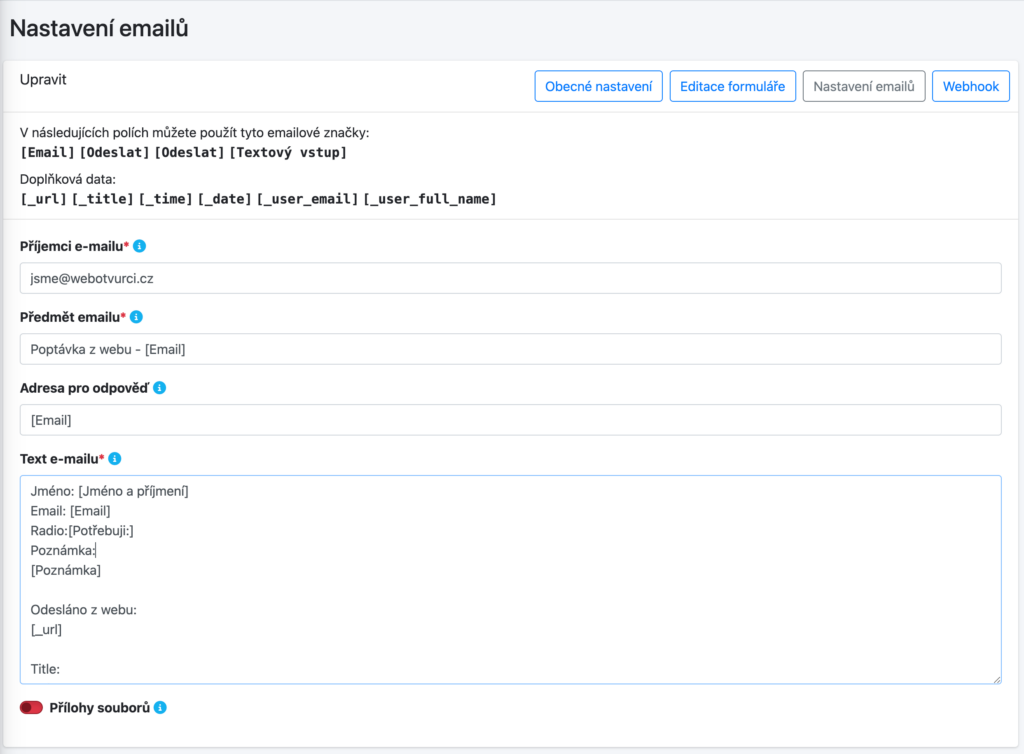
Ve spodní části nastavení můžete ještě zaškrtnout vytvoření druhého emailu, který se pošle na zákazníka. Nezapomeňte uvést [Váš e-mail] v “Adresát emailu”.
Především pak nezapomeňte úplně dole kliknout na zelené tlačítko “Uložit”.
Pokud máte správně vyplněno a nastaveno SMTP, tak vám budou formuláře chodit na e-mail. Pokud ještě nemáte, pokračujte tímto návodem. Vždycky ale pro jistotu zkontrolujte spam složku.